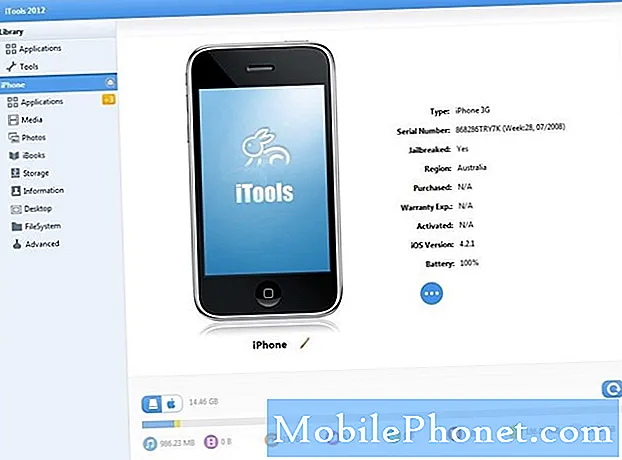Sisältö
- Miten korjata Surface Pro -akun käyttöikä
- Sulje Task Manager -ohjelman ohjelmat
- Käynnistä tietokone uudelleen
- Tarkista päivitykset
- Poista käyttämättömät ohjelmat
- Sammuta Cortana
- Nollaa tai palauta pinta-ala
- Huawei MateBook
Huono suorituskyky voi pilata minkä tahansa Windows 10 -tietokoneen, eikä Microsoft Surface Pro ole poikkeus. Jos et voi luottaa siihen ladata ohjelmia nopeasti, et voi käyttää laitetta kannettavan tietokoneen vaihtamiseen. Näytämme, kuinka korjata huono Surface Pro-suorituskyky vain muutamassa minuutissa.
Surface Pro 3, Surface Pro 4 ja 2017 Surface Pro käyttävät Microsoftin Windows 10 -käyttöjärjestelmää. Käyttöjärjestelmä toimii yleensä hyvin. Voit nopeasti kirjautua sisään ja aloittaa tehtävien suorittamisen.
Surface Pro -tuotteen tuottaminen ei ole aina helppoa. Sovellukset kaatuvat joskus, joten menetät työn. Microsoft Edge, Windows 10: n sisältämä selain, lukkiutuu ilman varoitusta. Jotkut käyttäjät sanovat, että heidän laitteidensa Windows Hello -kamera ei tunnista niitä mahdollisimman nopeasti. Laitteen lataaminen kestää kauan, kun se lopulta avaa.
Sinun ei tarvitse kärsiä huonosta Surface Pro -toiminnosta. Käytä näitä vinkkejä saadaksesi Surface Pro 4: n, Surface Pro- ja 2017 Surface Pro -työkalut toimimaan uudelleen.

Vuoden 2017 pinta-ala.
Lue: 14 Windows 10 Vinkkejä ja vihjeitä Fanatilta
Miten korjata Surface Pro -akun käyttöikä
Jokainen Surface Pro tarjoaa käyttäjille akun käyttöajan arvioinnin tehtäväpalkissa. Jos kyseisellä mittarilla on äkkiä alhaisempi arvio kuin aikaisemmin, toimi nopeasti, jotta akku kestää kauemmin.
Aloita säätämällä Surface Pron näytön kirkkautta. Avaa toimintokeskus pyyhkäisemällä vasemmalle näytön oikeasta reunasta. Napauta nyt painiketta, jossa on valon kuvake. Pidä sitä napauttamalla, jos haluat muuttaa näytön kirkkautta. Mitä pienempi kirkkausasetus on, sitä enemmän akun käyttöikä säästyy.
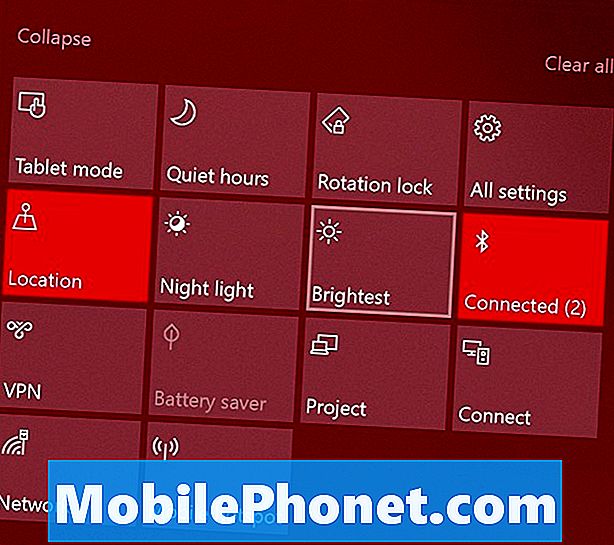
Lue: Kuinka korjata Bad Windows 10 -akun käyttöikä
Akun säästö -apuohjelman avulla voit parantaa akun suorituskykyä. Avaa asetukset sovellus. Klikkaa järjestelmä. Valitse sitten Akku vasemmalla olevasta valikosta. Pyydä Surface Pro -laitteesi ottamaan käyttöön akun säästö, kun sen teho laskee. Käytä Akun käyttö App-sovelluksella -vaihtoehto näytön yläreunassa nähdäksesi, mitä sovelluksia ja ohjelmia haittaa laitteen akun käyttöikää.
Sulje Task Manager -ohjelman ohjelmat
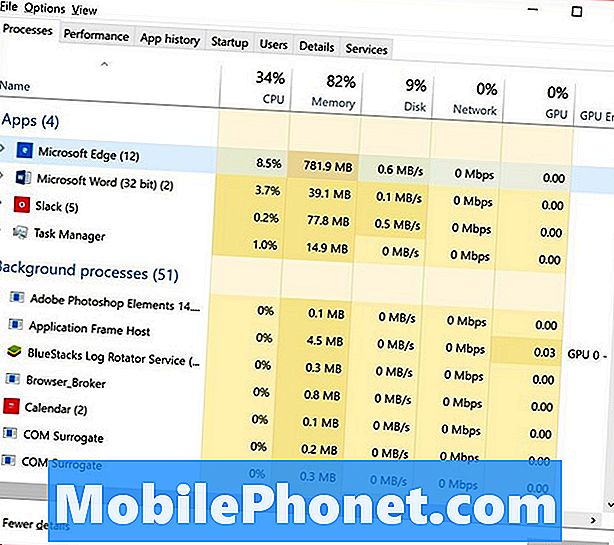
Taustalla käynnissä olevat raskaat ohjelmat voivat muokata muistia ja prosessointitehoa. Sulje ohjelmat, joita et käytä, pidentämään Surface Pron suorituskykyä väliaikaisesti.
Tehtävienhallinta kertoo, mitkä ohjelmat hogging resursseja. Käytä hiirtä oikealla painikkeella tehtäväpalkin Windows-painikkeella. valita Tehtävienhallinta ponnahdusvalikosta. Klikkaa Lisätietoja. Käytä luetteloa sulkemaan sovelluksia, jotka vievät resursseja. Älä sulje taustatehtävää, jos et ole varma siitä, mitä se tekee. Jotkin taustatehtävät ovat välttämättömiä Windowsille.
Käynnistä tietokone uudelleen
Jos uskot, että päivitys saattaa olla vastuussa joistakin Surface Pro -toiminnon ongelmista, käynnistä Surface Pro uudelleen. Avaa Käynnistä-valikko napauttamalla Windowsin painiketta. Napauta virtapainiketta ja valitse Uudelleenkäynnistää.
Tarkista päivitykset
Surface Pro hidastaa, kun se valmistautuu asentamaan suuria päivityksiä taustalla. Näiden päivitysten viimeistely vie laitteen takaisin huipputehokkuuteen.
Napauta tai napsauta asetukset. Klikkaa Päivitä ja suojaa. Anna odottamattomien päivitysten asentaminen loppuun. Käynnistä Surface Pro uudelleen. Pinta-ohjelmasi pitäisi toimia paremmin päivityksen jälkeen.
Poista käyttämättömät ohjelmat
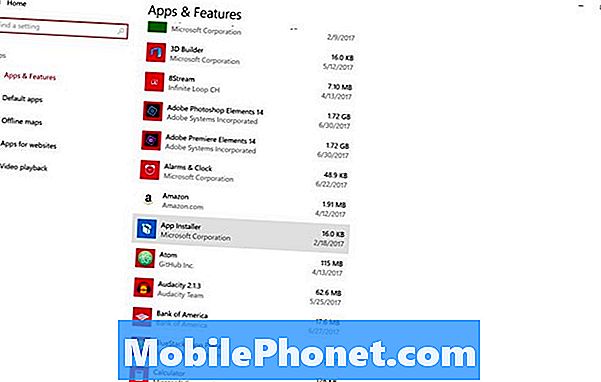
Surface Pro -ohjelmaan asennetut ohjelmat voivat vakavasti vaikuttaa sen akun kestoon ja suorituskykyyn. Ohjelmat voivat toimia taustalla ilman tietämättäsi, ja ne voivat jatkuvasti verottaa prosessoriasi ja RAM-muistiasi.
Poista kaikki ohjelmat, joita et käytä. Avaa asetukset sovellus. Klikkaa Sovellukset. Tämän luettelon avulla voit poistaa kaikki ohjelmat, joita et käytä.
Sammuta Cortana
Taustatehtävän avulla voit soittaa Cortanaan äänikomennolla. Aina kuuntelutoiminnon kytkeminen pois päältä poistaa taustatehtävän käytöstä ja voi parantaa Surface Pron suorituskykyä.
Napauta tai napsauta näytön hakupalkkia. Napsauta Asetukset-nappulaa Cortana-ikkunan vasemmalla reunalla. Nyt käännä "Anna Cortana reagoi Hey Cortanaan" pois.
Nollaa tai palauta pinta-ala
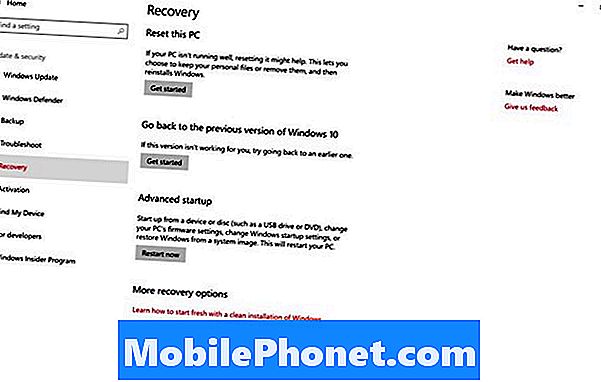
Jos havaitset edelleen suorituskykyongelmia, palauta Surface Pro. Palautus poistaa kaikki asennetut ohjelmat, jotta voit palata huipputehokkuuteen. Jos vapaata tallennustilaa on riittävästi, videosi, kuvat ja asiakirjat pysyvät siellä.
Lue: Miten Windows 10 -kannettavat, pöytätietokoneet ja tabletit nollataan
Siirry kohtaan asetukset sovellus. Napauta tai napsauta Päivitä ja suojaa. valita Elpyminen vasemmalla olevasta valikosta.
17 Best Surface Pro -vaihtoehdot vuonna 2019